Cara Mengkonfigurasi NFS di Linux
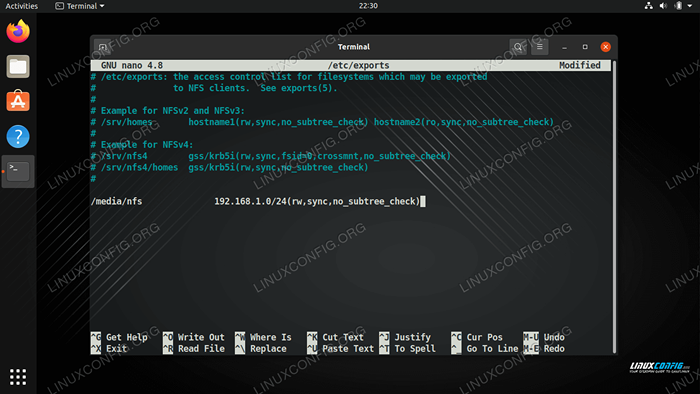
- 4917
- 1430
- Daryl Hermiston DVM
Berbagi file antara komputer dan server adalah tugas jaringan yang penting. Untungnya, NFS (Sistem File Jaringan) tersedia untuk sistem Linux dan membuat pekerjaan menjadi sangat mudah. Dengan NFS dikonfigurasi dengan benar, memindahkan file antar komputer semudah memindahkan file di sekitar pada mesin yang sama. Karena fungsionalitas NFS dibangun langsung ke kernel Linux, keduanya kuat dan tersedia di setiap distro Linux, meskipun konfigurasinya dapat sedikit berbeda di antara mereka.
Dalam panduan ini, kami akan menunjukkan cara menginstal dan mengonfigurasi NFS pada distro Linux utama, seperti Ubuntu dan lainnya berdasarkan Debian, dan Fedora dan lainnya berdasarkan Red Hat. Konfigurasi akan melibatkan server (yang meng -host file) dan satu mesin klien (yang terhubung ke server untuk melihat atau mengunggah file). Ikuti bersama dengan langkah -langkah di bawah ini untuk mendapatkan pengaturan NFS di sistem Anda sendiri.
Dalam tutorial ini Anda akan belajar:
- Cara menginstal server NFS
- Cara Mengkonfigurasi Saham Server NFS
- Cara terhubung ke server NFS dari mesin klien
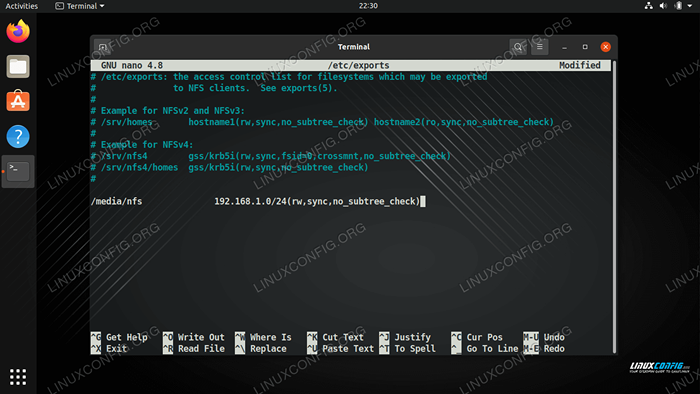 Mengkonfigurasi Bagikan Server NFS di Linux
Mengkonfigurasi Bagikan Server NFS di Linux | Kategori | Persyaratan, konvensi atau versi perangkat lunak yang digunakan |
|---|---|
| Sistem | Distro Linux apa pun |
| Perangkat lunak | NFS |
| Lainnya | Akses istimewa ke sistem Linux Anda sebagai root atau melalui sudo memerintah. |
| Konvensi | # - mensyaratkan perintah linux yang diberikan untuk dieksekusi dengan hak istimewa root baik secara langsung sebagai pengguna root atau dengan menggunakan sudo memerintah$ - mensyaratkan perintah Linux yang diberikan untuk dieksekusi sebagai pengguna biasa |
Siapkan NFS Server
Bagian panduan ini akan membahas konfigurasi untuk server NFS - dengan kata lain, mesin yang akan menjadi hosting saham NFS. Mesin klien kemudian dapat terhubung ke server untuk mengakses dan/atau mengunggah file.
- Hal pertama yang perlu kita lakukan adalah menginstal paket NFS Server, yang tersedia dari repositori utama. Gunakan perintah yang sesuai di bawah ini untuk menginstal perangkat lunak di sistem Anda.
Di Ubuntu, Linux Mint, dan distro berbasis Debian lainnya:
$ sudo apt instal NFS-Kernel-Server
Di Fedora, Centos, Almalinux, dan distro berbasis RHEL lainnya:
$ sudo dnf menginstal nfs-utils
- Selanjutnya, pastikan bahwa layanan NFS sedang berjalan dan akan mulai secara otomatis pada sepatu bot mesin berikutnya.
$ sudo Systemctl Enable--NOW NFS-Server
- Jika Anda belum memiliki direktori yang ingin Anda bagikan, sekarang saatnya untuk membuatnya sekarang. Untuk contoh ini, kami akan menyimpan berbagi NFS kami sebagai
/Media/NFS.$ sudo mkdir -p /media /nfs
- Selanjutnya, kami akan mengedit
/etc/eksporfile konfigurasi. Di sini, Anda dapat mengonfigurasi direktori mana yang Anda bagikan dan siapa yang dapat mengaksesnya. Anda juga dapat menetapkan izin khusus untuk saham untuk membatasi akses lebih lanjut. Gunakan nano atau editor teks favorit Anda untuk membuka file.$ sudo nano /etc /ekspor
- Di file, setiap saham mendapatkan lini sendiri. Garis itu dimulai dengan lokasi pembagian di mesin server. Di seberang itu, Anda dapat mencantumkan nama host dari klien yang diterima, jika tersedia di file host server, atau IP atau kisaran IP. Tepat di belakang alamat IP, tempatkan aturan untuk berbagi dalam serangkaian tanda kurung. Secara keseluruhan, itu harus terlihat seperti ini:
/Media/NFS 192.168.1.0/24 (rw, sinkronisasi, no_subtree_check)
Anda dapat memasukkan sebanyak mungkin saham yang Anda suka, asalkan masing -masing memiliki lini sendiri. Anda juga dapat memasukkan lebih dari satu nama host atau IP di setiap baris dan menetapkan izin yang berbeda. Misalnya:
/Media/NFS 192.168.1.112 (RW, sinkronisasi, no_subtree_check) 192.168.1.121 (ro, sinkronisasi, no_subtree_check)
Pada contoh kedua, masing -masing mesin tersebut dapat melihat dan membaca dari berbagi, tetapi hanya komputer di
192.168.1.112bisa menulis untuk itu. - Ada banyak lagi opsi yang dapat Anda pilih untuk mengkonfigurasi bagaimana server menangani yang Anda bagikan untuk setiap tamu. Berikut ini adalah rincian lengkap dari apa yang tersedia, tetapi konfigurasi di atas akan cukup untuk sebagian besar skenario generik.
ro- Menentukan bahwa direktori hanya dapat dipasang sebagai bacaan sajarw- Hibah baik izin membaca dan menulis di direktorino_root_squash- adalah opsi yang sangat berbahaya yang memungkinkan pengguna root jarak jauh memiliki hak istimewa yang sama dengan pengguna root dari mesin hostSUBTREE_CHECK- Menentukan bahwa, dalam kasus direktori diekspor alih -alih seluruh sistem file, host harus memverifikasi lokasi file dan direktori pada sistem file hostno_subtree_check- Menentukan bahwa host tidak boleh memeriksa lokasi file yang diakses dalam sistem file hostsinkronisasi- Ini hanya memastikan bahwa host membuat perubahan apa pun yang diunggah ke direktori bersama secara sinkronasync- mengabaikan pemeriksaan sinkronisasi yang mendukung peningkatan kecepatan - Setelah semuanya mengatur apa yang Anda inginkan, simpan dan keluar dari file. Kemudian, jalankan
eksporPerintah untuk memuat konfigurasi ekspor baru Anda.$ sudo Exportfs -Arv mengekspor 192.168.1.0/24:/Media/NFS
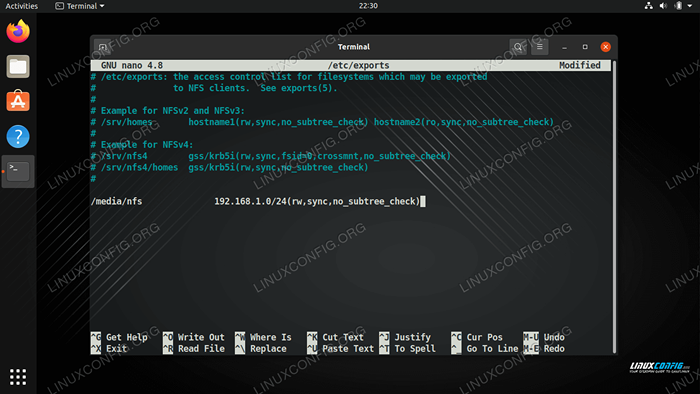 Mengedit file /etc /ekspor dengan saham dan opsi NFS kami
Mengedit file /etc /ekspor dengan saham dan opsi NFS kami Pembagian Anda sekarang dapat diakses dari mesin klien yang Anda konfigurasikan di /etc/ekspor mengajukan. Lihat bagian selanjutnya untuk instruksi tentang menghubungkan ke berbagi NFS.
Sambungkan ke server NFS dari mesin klien
Bagian panduan ini akan menunjukkan cara menggunakan mesin klien untuk terhubung ke berbagi NFS yang telah kami konfigurasikan di bagian sebelumnya.
- Hal pertama yang perlu kami lakukan adalah menginstal paket NFS yang sesuai di sistem kami. Gunakan perintah yang sesuai di bawah ini untuk menginstalnya dengan manajer paket sistem Anda.
Di Ubuntu, Linux Mint, dan distro berbasis Debian lainnya:
$ sudo apt instal nfs-common
Di Fedora, Centos, Almalinux, dan distro berbasis RHEL lainnya:
$ sudo dnf menginstal nfs-utils
- Dengan paket yang diinstal, Anda akan dapat memasang NFS Share (s). Jadi, untuk mencobanya, memilih direktori untuk dipasang, dan menjalankan
gunungPerintah sebagai hak istimewa root untuk memasang saham jaringan. Kami menentukan IP server NFS dalam perintah ini, yang kebetulan192.168.1.110.$ sudo mount -t nfs4 192.168.1.110:/media/nfs/media/berbagi
- Asalkan mount berhasil, Anda akan dapat mengakses file bersama Anda di direktori tempat Anda memasangnya. Untuk solusi yang lebih permanen, Anda dapat menambahkan berbagi ke klien Anda
/etc/fstabmengajukan. Sintaks keseluruhan sangat mirip dengan perintah yang baru saja Anda gunakan untuk memasang bagian Anda. Mulailah dengan lokasi pembagian di jaringan Anda. Ikuti itu dengan tempat pembagian akan dipasang. Jenis sistem file di sini adalah NFS4. Opsi terserah Anda, tetapi menggunakan default dan memungkinkan akses pengguna cukup umum untuk saham yang tidak sensitif. Hasil akhirnya harus terlihat sedikit seperti contoh di bawah ini.192.168.1.110:/media/nfs/media/berbagi nfs4 default, pengguna, exec 0 0
Jika Anda tidak yakin apakah pembagian akan selalu tersedia di klien, tambahkan
NOAUTOke daftar opsi untuk mencegah sistem Anda mencoba memasangnya secara otomatis.192.168.1.110:/Media/NFS/Media/Bagikan Default NFS4, Pengguna, Exec, NoAuto 0 0
- Untuk mengeksekusi
fstabAnda baru saja diedit, jalankan berikut inigunungmemerintah.$ sudo mount -a
Bagian Anda harus dipasang persis di tempat yang Anda tentukan.
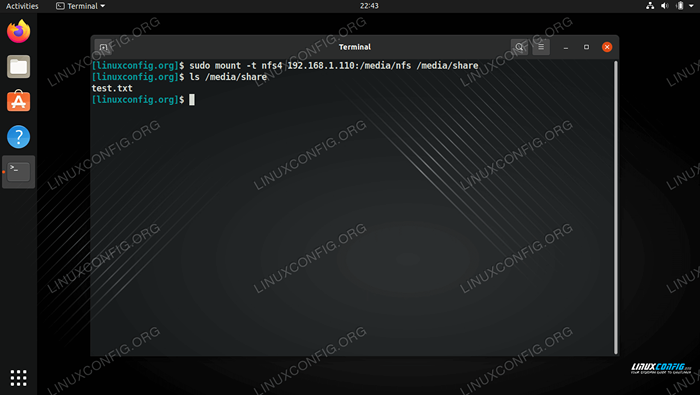 Memasang Bagikan NFS pada sistem klien kami, dan kemudian memeriksa untuk melihat file uji kami yang dibuat di server
Memasang Bagikan NFS pada sistem klien kami, dan kemudian memeriksa untuk melihat file uji kami yang dibuat di server 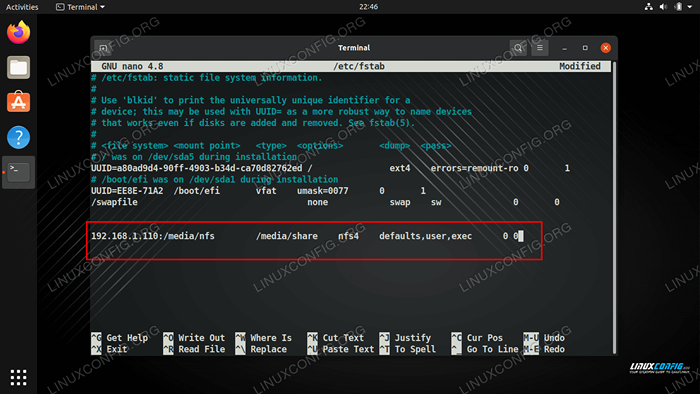 Mengedit File Bagikan NFS ke /etc /fstab sehingga dipasang secara otomatis
Mengedit File Bagikan NFS ke /etc /fstab sehingga dipasang secara otomatis Menutup pikiran
Server NFS Anda sekarang siap untuk mulai menyajikan file, dan Anda seharusnya tidak mengalami kesulitan mengatur sisa mesin klien Anda. Ingatlah bahwa NFS tidak memiliki banyak hal dalam hal keamanan, jadi Anda akan membutuhkan metode lain untuk membatasi akses ke file Anda, jika Anda memilih untuk membagikan sesuatu yang lebih sensitif.
Tutorial Linux Terkait:
- Hal -hal yang harus diinstal pada ubuntu 20.04
- Pengantar Otomatisasi Linux, Alat dan Teknik
- Hal -hal yang harus dilakukan setelah menginstal ubuntu 20.04 FOSSA FOSSA Linux
- Distro linux terbaik untuk pengembang
- Unduh Linux
- Menguasai loop skrip bash
- Ubuntu 20.04 trik dan hal -hal yang mungkin tidak Anda ketahui
- File Konfigurasi Linux: 30 Teratas Paling Penting
- Mint 20: Lebih baik dari Ubuntu dan Microsoft Windows?
- Can Linux mendapatkan virus? Menjelajahi kerentanan Linux…
- « Menghapus baris duplikat dari file teks menggunakan baris perintah Linux
- Cara mengelola host virtual dinamis dengan Apache dan modul mod_vhost_alias »

